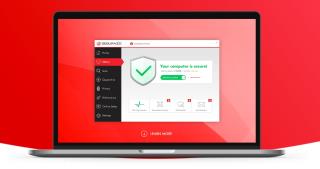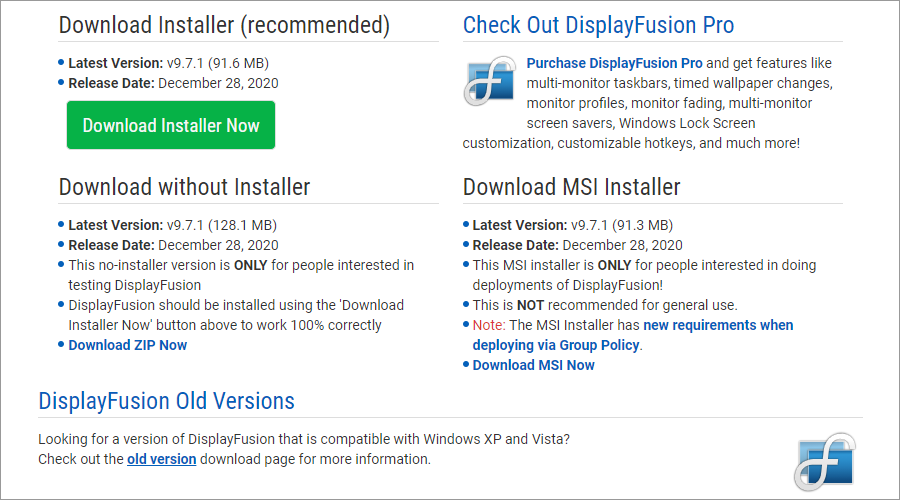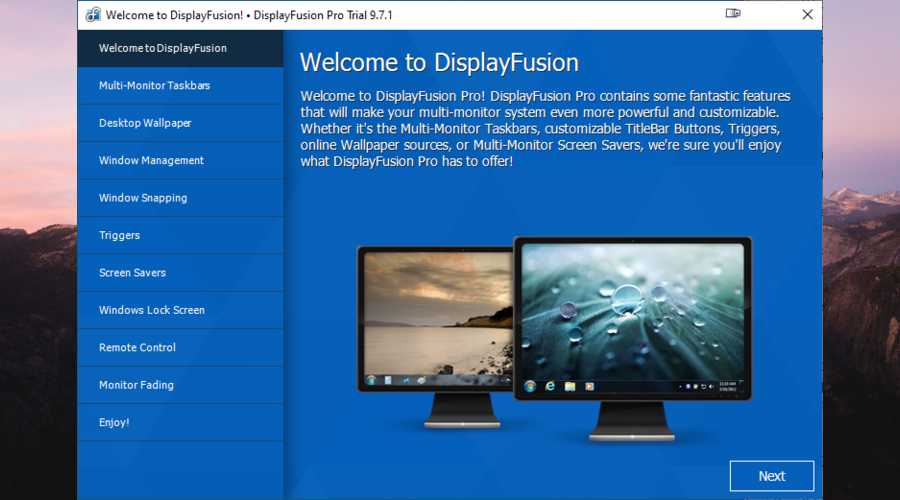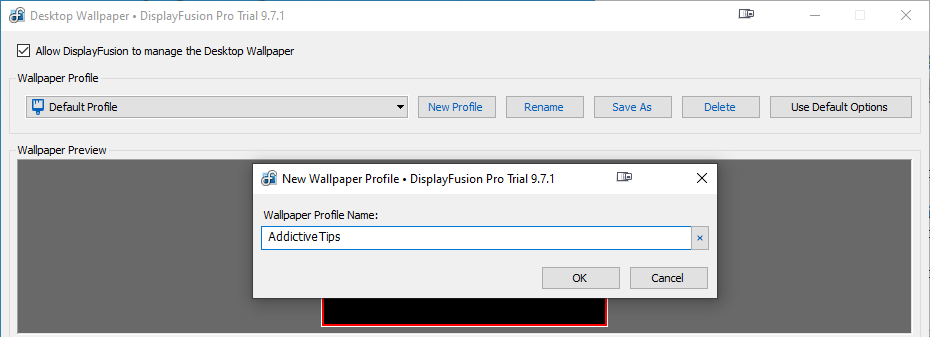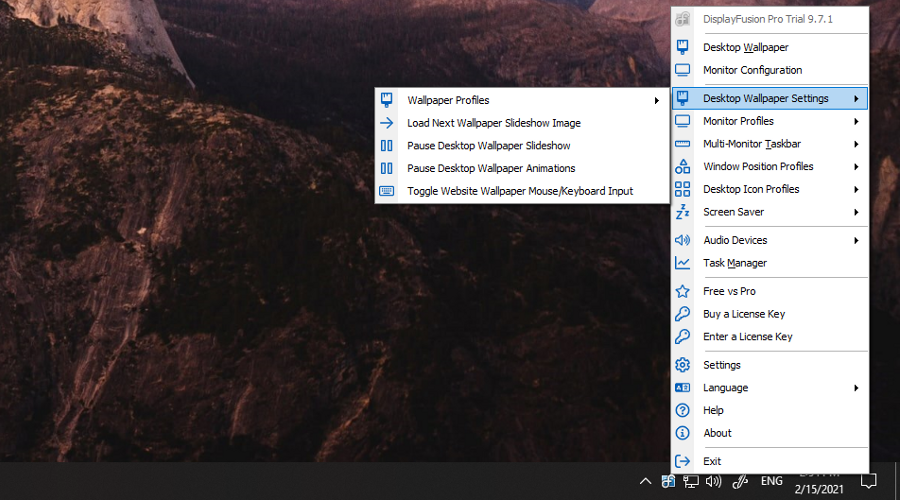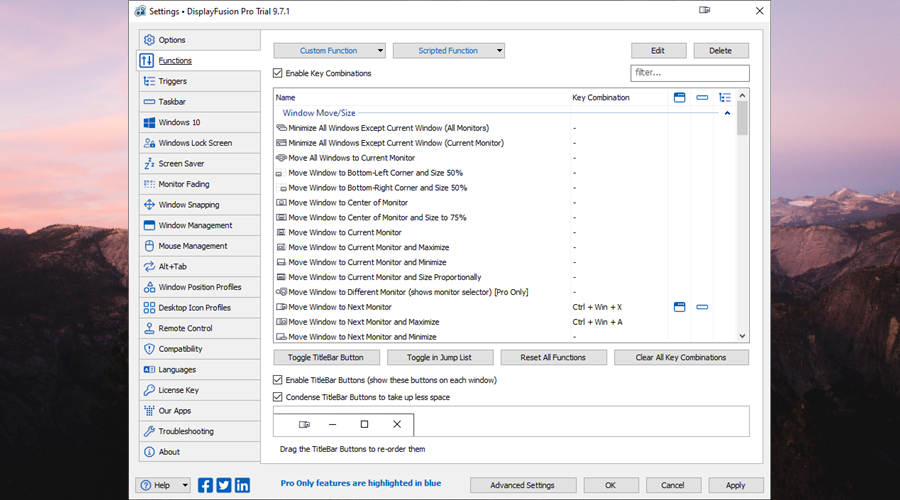Molti utenti di computer devono fare affidamento su due o più monitor, come giocatori, sviluppatori web e designer. Sicuramente aiuta con la produttività.
Se sei interessato a gestire tutti gli aspetti dei tuoi monitor e desktop, dai un'occhiata a DisplayFusion .

DisplayFusion è un'applicazione Windows leggera che ti dà il pieno controllo della tua configurazione multi-monitor. Ti consente di creare più profili con diverse configurazioni in modo da poter cambiare layout più facilmente.
Come scaricare DisplayFusion
Puoi scaricare DisplayFusion dal sito Web ufficiale , indipendentemente dal fatto che tu preferisca un file di installazione EXE o MSI.
È disponibile anche un'edizione portatile nel caso in cui non si desideri passare attraverso la fase di installazione e finire con modifiche al registro indesiderate. Inoltre, puoi aggiungere DisplayFusion a un'unità di archiviazione rimovibile ed eseguirlo direttamente su qualsiasi dispositivo.
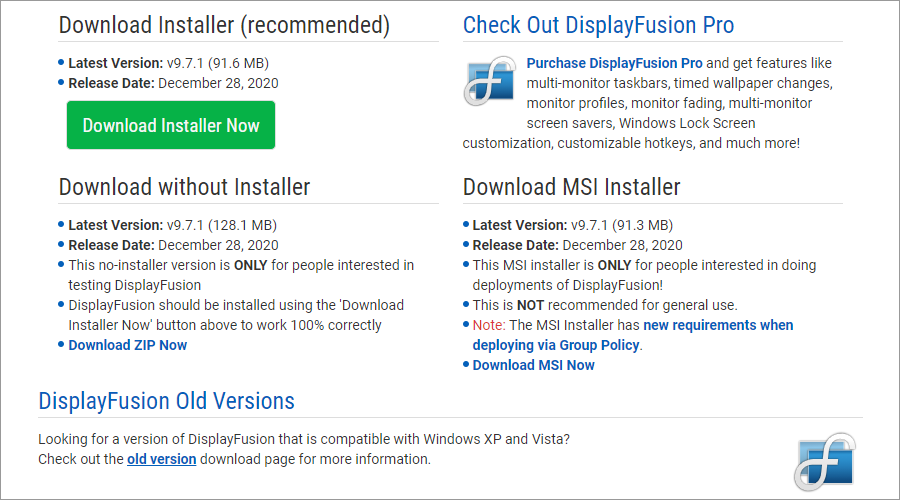
Lo strumento software supporta solo Windows e l'ultima versione funziona con Windows 7, 8, 8.1 e 10.
Se utilizzi Windows XP o Vista, puoi comunque sfruttare questa app per la personalizzazione dello sfondo scaricando una versione precedente di DisplayFusion .
Configurazione del desktop manager
Oltre a rivedere i termini della licenza, è possibile modificare la directory di installazione predefinita, creare collegamenti ai programmi, impostare l'avvio dell'app all'avvio di Windows e aggiungerla al menu di scelta rapida di Windows.
Se stai optando per l'edizione portatile, puoi semplicemente decomprimere i file e avviare subito il file eseguibile.
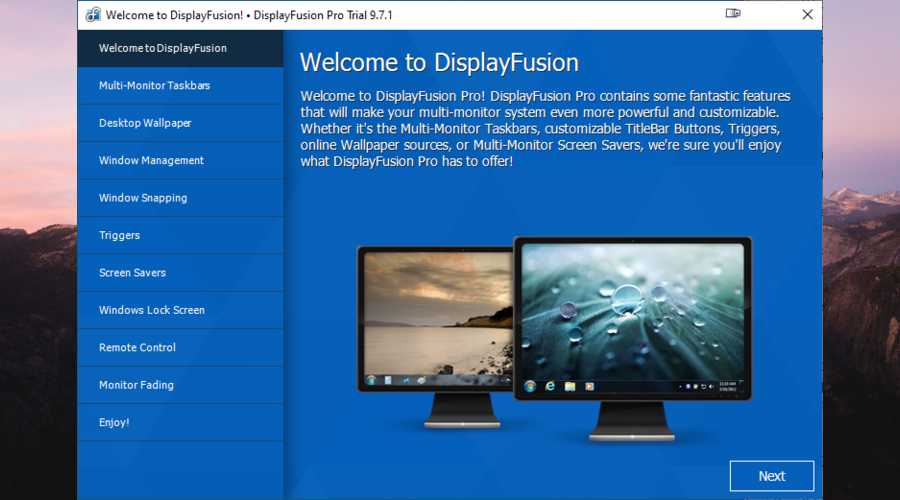
Sebbene DisplayFusion offra una versione pro, ne ha anche una gratuita con funzionalità limitate.
La parte migliore di DisplayFusion Pro è che offre una prova gratuita di 30 giorni, che puoi attivare immediatamente durante l'installazione.
Come usare DisplayFusion
Prima di configurare qualsiasi impostazione, devi abilitare il desktop manager:
- Accendi DisplayFusion
- Fare clic sulla sua icona nella barra delle applicazioni
- Abilita Consenti a DisplayFusion di gestire lo sfondo del desktop
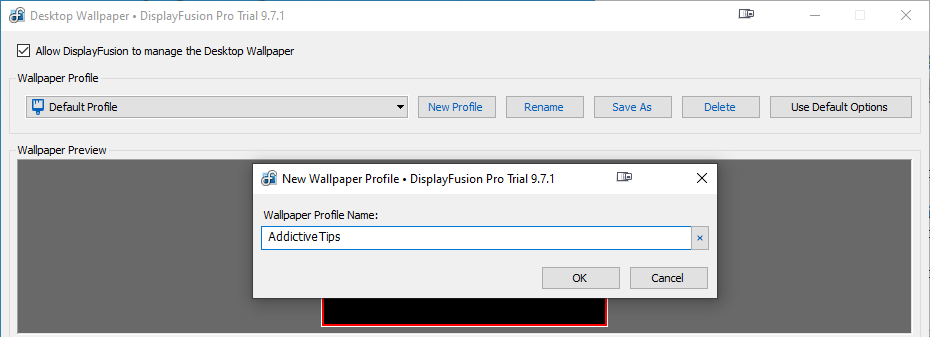
Puoi creare tutti i nuovi profili che desideri, ognuno con impostazioni distinte. Ecco le impostazioni dello sfondo che puoi personalizzare:
- Usa la stessa immagine o una diversa per ogni monitor
- Imposta un colore di sfondo, una foto o un video dal tuo PC o URL, oppure usa un popolare provider online come NASA (Astronomy Picture of the Day), Flickr, Imgur, Pixabay, Reddit, Unsplash, Instagram, Facebook o Google Foto
- Specificare la modalità colore del monitor
- Mostra lo sfondo, il sistema o qualsiasi informazione personalizzata sul monitor
- Ruota, ridimensiona, capovolgi, sposta o sfoca le immagini
- Metti in pausa le modifiche allo sfondo nelle sessioni desktop remote, in modalità batteria scarica o quando sono in esecuzione anche app o giochi a schermo intero
- Usa le transizioni sulle modifiche dello sfondo e disattiva tutto l'audio per gli sfondi video
Facendo clic con il pulsante destro del mouse sull'icona systay del programma, è possibile modificare le impostazioni del monitor o gestire il dispositivo audio utilizzando DisplayFusion invece delle funzionalità integrate di Windows.
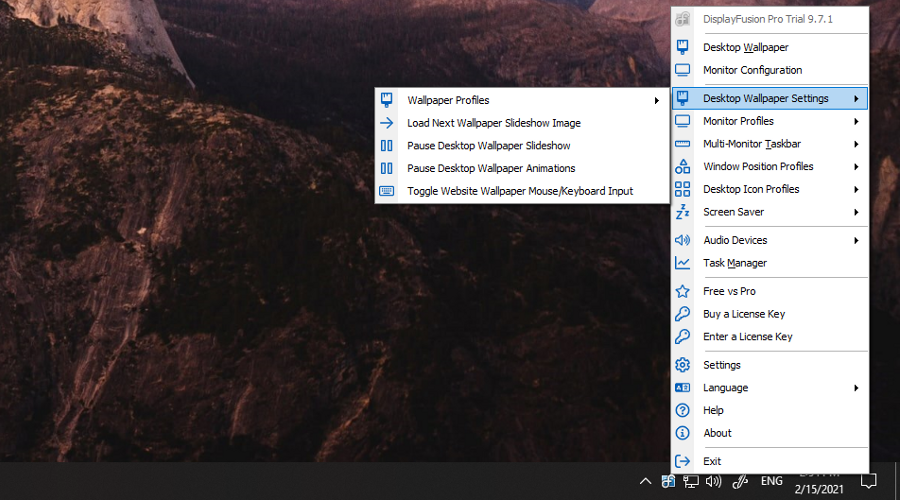
È anche possibile mettere in pausa le presentazioni o le animazioni dello sfondo del desktop, attivare le barre delle applicazioni e creare profili con posizioni delle finestre e icone del desktop.
Dai un'occhiata all'elenco completo delle funzionalità fornite dalle versioni gratuita e pro di DisplayFusion.
Esplora le impostazioni avanzate
Le opzioni più avanzate si trovano nella sezione Impostazioni. Ad esempio, puoi impostare scorciatoie da tastiera per tutti i dettagli minori che si verificano sullo schermo.
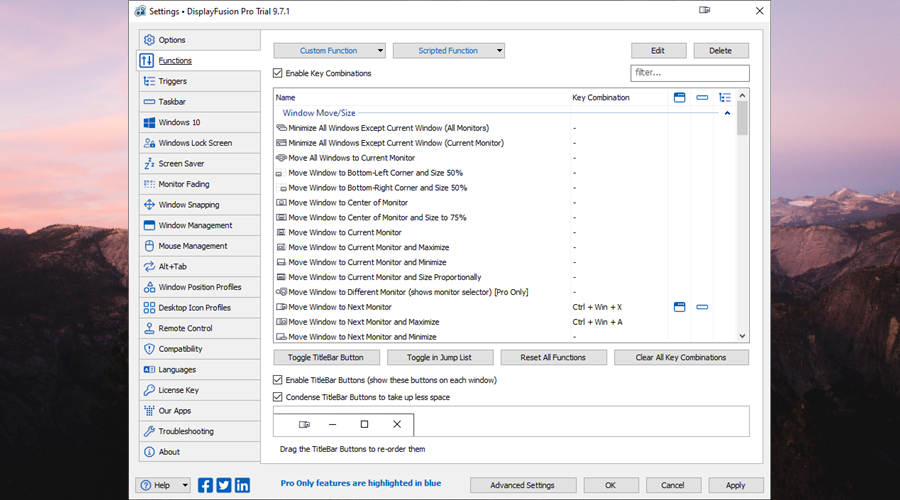
È anche possibile creare trigger per l'avvio di applicazioni o l'elaborazione di parametri della riga di comando. Puoi personalizzare le barre delle applicazioni come regolarne il livello di opacità o consentire a DisplayFusion di assumere il controllo della schermata di blocco e del salvaschermo di Windows.
Altre funzionalità fornite dal programma software si concentrano sulla dissolvenza del monitor, sull'aggancio e sulla gestione delle finestre, sul controllo del mouse, sulla modalità di controllo remoto e sulla compatibilità con altre applicazioni in esecuzione.
Ne vale la pena DisplayFusion?
Sebbene DisplayFusion disponga di un ricco set di opzioni e impostazioni di configurazione dedicate alla gestione degli sfondi, non sono necessarie competenze informatiche avanzate. È tutto abbastanza intuitivo, a patto che tu sia disposto a sperimentare con l'app.
Evidentemente, deve rimanere in esecuzione in background per poter cambiare i profili del desktop. Ma ha un basso impatto sulle risorse di sistema, quindi non dovresti riscontrare problemi di stabilità, sia che tu stia utilizzando Windows 10 o XP.
Pensiamo che DisplayFusion ne valga la pena. La versione gratuita è multilingue, ha tantissime funzioni interessanti e non devi spendere soldi.
È abbastanza chiaro che l'edizione pro è migliore poiché offre più funzionalità. Ma DisplayFusion offre generosamente una prova gratuita di 30 giorni senza carte di credito e senza vincoli.